Impossible de supprimer ce fichier de données Outlook (résolu)
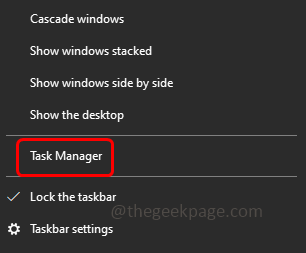
- 2946
- 74
- Anaïs Charles
Quelques utilisateurs de Windows sont confrontés au problème «Vous ne pouvez pas supprimer ce fichier de données Outlook» lorsque vous essayez de supprimer le fichier de données Outlook corrompu et de supprimer un compte de celui-ci. Cela est principalement dû au corruption .PST ou .Fichier OST ou compte de profil utilisateur corrompu. Dans cet article, nous avons différentes méthodes pour résoudre ce problème.
Table des matières
- Méthode 1: terminer la tâche Outlook
- Méthode 2: Fermez les fichiers PST / OST à partir de l'Outlook
- Méthode 3: Supprimer manuellement les fichiers PST / OST
- Méthode 4: supprimer le profil Outlook
- Méthode 5: Supprimer les comptes de messagerie à l'aide de l'éditeur de registre
Méthode 1: terminer la tâche Outlook
Étape 1: Clic-droit sur le barre des tâches et cliquez sur Gestionnaire des tâches
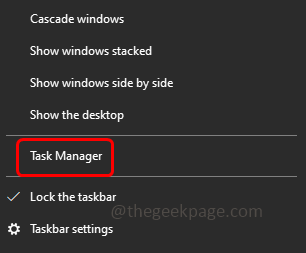
Étape 2: Accédez à l'onglet Processus et recherchez Microsoft Outlook
Étape 3: Clic-droit Sur Outlook et cliquez sur Tâche finale. De même, faites-le pour toutes les entrées d'Outlook. Cela fermera Outlook, puis vérifiera si le problème est résolu.
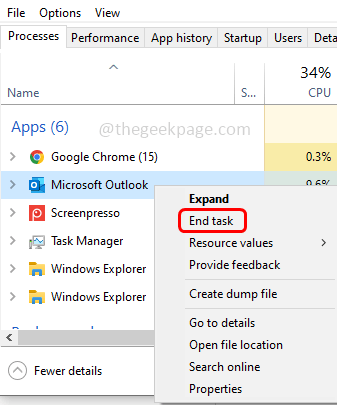
Méthode 2: Fermez les fichiers PST / OST à partir de l'Outlook
Étape 1: Ouvrir les perspectives
Étape 2: sur le côté gauche, clic-droit sur le Fichier de données Outlook (Fichier PST / OST)
Étape 3: puis cliquez sur Fermer le «fichier de données Outlook»
Méthode 3: Supprimer manuellement les fichiers PST / OST
Étape 1: ouvrez l'explorateur de fichiers en utilisant Windows + E Clés ensemble
Étape 2: cliquez sur Voir languette
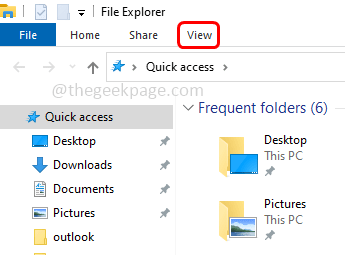
Étape 3: Activer Articles cachés en cliquant sur la case à côté
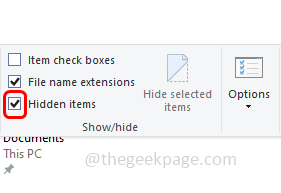
Étape 4: Copie le chemin suivant et pâte dans la barre d'adresse de l'explorateur de fichiers puis entrer
% Userprofile% \ appdata \ local \ Microsoft \ Outlook
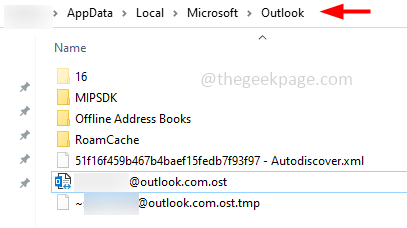
Étape 5: Clic-droit sur le .Fichier OST et cliquez sur supprimer
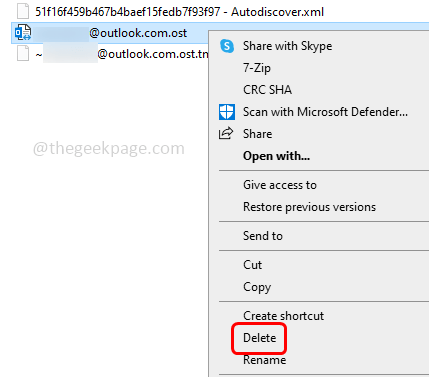
Méthode 4: supprimer le profil Outlook
Étape 1: Tout d'abord, fermer les perspectives et toutes ses traces. Ouvrez l'invite d'exécution en utilisant Windows + R Clés ensemble
Étape 2: Type contrôle Dans l'invite de course et frapper entrer. Cela ouvrira le panneau de configuration
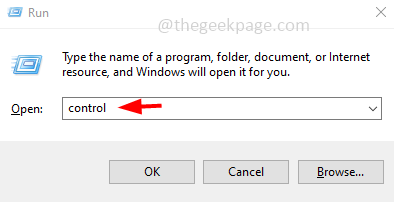
Étape 3: Sur le côté droit, cliquez sur le vu par Détrier et sélectionner Grandes icônes
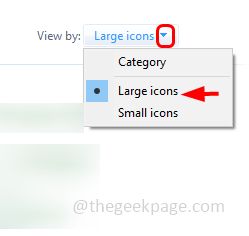
Étape 4: cliquez sur le Mail (Microsoft Outlook) option
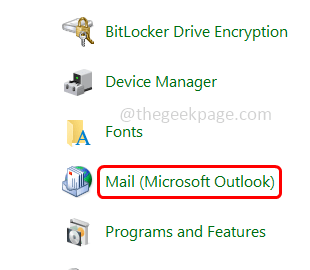
Étape 5: Dans la fenêtre ouverte sous la section Profils, cliquez sur Profils de show bouton
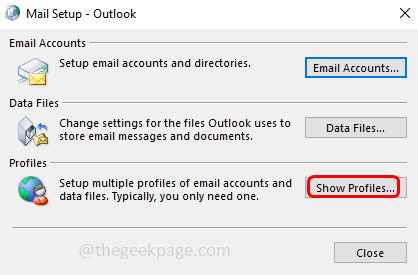
Étape 6: Sélectionner ton Perspectives profil qui donne le problème et cliquez sur Retirer
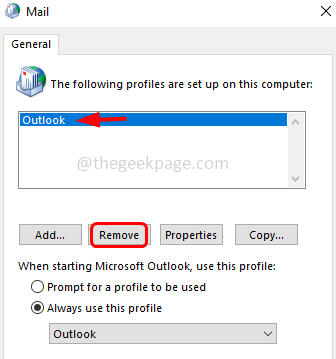
Étape 7: cliquez sur Oui Dans la fenêtre de confirmation
Étape 8: Redémarrage l'ordinateur et vérifiez si le problème est résolu
Méthode 5: Supprimer les comptes de messagerie à l'aide de l'éditeur de registre
Étape 1: ouvrez l'invite d'exécution en utilisant Windows + R Clés ensemble
Étape 2: Type regedit.exe Dans l'invite de course et frapper entrer
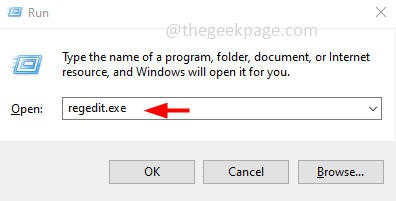
Étape 3: Une fenêtre de contrôle du compte d'utilisateur s'ouvrira, cliquez sur Oui. Cela ouvrira l'éditeur de registre
Étape 4: Accédez au chemin suivant dans votre éditeur de registre
Computer \ Hkey_Current_User \ Software \ Microsoft \ Windows NT \ CurrentVersion \ Windows
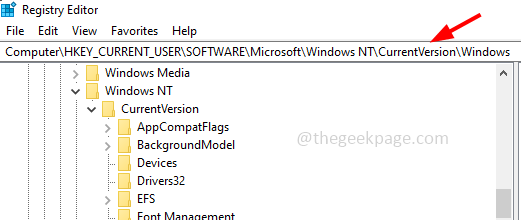
Note: Si vous n'avez pas trouvé ce chemin dans votre système, cette méthode n'est pas applicable dans votre cas.
Étape 5: Clic-droit sur le Sous-système de messagerie Windows et cliquez sur Supprimer. Cela supprimera toutes les données du compte de messagerie
Étape 6: Redémarrage l'ordinateur et vérifiez si le problème est résolu.
C'est ça! J'espère que cet article est utile et faites-nous savoir lequel des méthodes ci-dessus a fonctionné pour vous. Merci!!
- « Le temps de batterie restant ne montre pas de problème dans Windows 11
- Widget météo ne s'affiche pas dans Windows 11 [résolu] »

